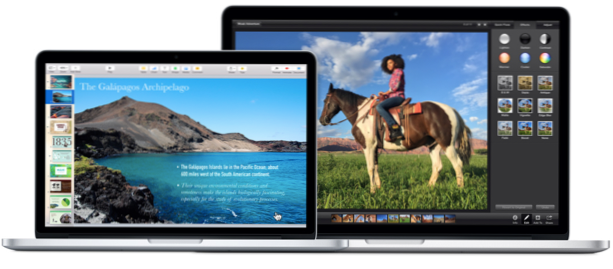
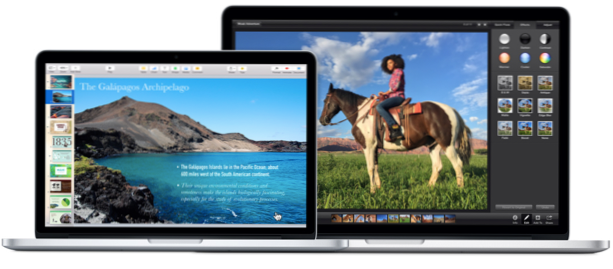
Om du kopplar en Android-telefon med en MacBook och försöker skicka filer märker du att det bara går att skicka filer från MacBook till telefonen. Tyvärr fungerar inte sändning av filer från telefonen till MacBook. Så här ställer du in Bluetooth-anslutningen för att skicka filer ordentligt mellan de två enheterna.
I en tidigare handledning förklarade jag hur du överför filer mellan en MacBook och en Android-telefon med en USB-kabel. Denna metod är mest lämpad för överföring av stora filer. Det är dock inte nödvändigt att använda en USB-kabel för att skicka några bilder eller små filer. Bluetooth är den perfekta lösningen för att skicka mindre filer trådlöst.
1. AktiveraBlåtand på din MacBook och din Android-telefon.

Beroende på vilken telefonmodell du använder, kommer stegen att vara annorlunda. Vanligtvis kan du aktivera Bluetooth genom att dra ner meddelandepanelen och knacka på Bluetooth-ikonen.
2. Nästa steg är att para din telefon med din MacBook. På en Samsung-telefon går du till Inställningar -> Bluetooth -> Skanna efter tillgängliga enheter -> Välj MacBook.


3. När fönstret för Bluetooth-parningsförfrågan visas på båda enheterna, accepterar du bara det.


4. I det här skedet kan du skicka filer från din MacBook till din telefon, men inte från telefonen till din MacBook. Problemet är att du inte har ställt in Bluetooth Sharing-inställningen. Lyckligtvis är det enkelt att konfigurera denna funktion. Klicka på Äpple logo -> Systeminställningar.

5. I fönstret Inställningar, välj Delning.

6. Se till att Bluetooth-delning alternativet är påslagen. På höger sida av fönstret kan du ställa in standardbeteendet när enheten tar emot objekt och när andra enheter bläddrar på filer på skivan. Till exempel kan du berätta för systemet att automatiskt acceptera och spara inkommande filer till skrivbordet.

7. Med funktionen Bluetooth Sharing kan du skicka filer från telefonen till din MacBook utan några problem.


